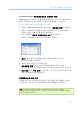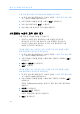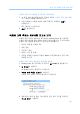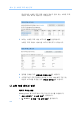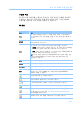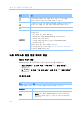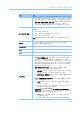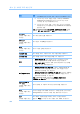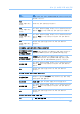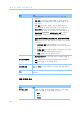User Guide
제
31
장
:
녹화된
교육
세션
공개
502
옵션 설명
프리젠테이션에서 강조 표시된 슬라이드의 앞 또는 뒤에
삽입합니다.
파일 삽입: 새 슬라이드 이름을 지정할 수 있으며 컴퓨터에
저장된 파일의 프리젠테이션에 새 슬라이드를 삽입할 수 있는
창을 엽니다.
URL 삽입:새 슬라이드 이름을 지정하고 URL 을 포함하는
프리젠테이션에 새 슬라이드를 삽입할 수 있는 창을 엽니다.
테스트 삽입: 테스트 라이브러리에서 테스트를 선택한 후
프리젠테이션에 추가할 수 있는 테스트 추가 페이지를 엽니다.
데
스크탑에서 PowerPoint 슬라이드 삽입: 삽입을 선택하여
데스크탑에서 프리젠테이션으로 PowerPoint 슬라이드를
삽입합니다.
온라인 프리젠테이션에서 슬라이드 삽입: 온라인 프리젠테이션
선택을 클릭하여 Presentation Studio 프리젠테이션 중 하나를
선택하는 창을 엽니다. 해당 슬라이드는 슬라이드 섹션 선택에
나타납니다.
슬라이드만 변경: 현재 프리젠테이션의 강조 표시된
슬라이드를 원본 프리젠테이션에서 강조 표시된 슬라이드로
바꿉니다.
앞/뒤에 삽입: 삽입 설정 및 선택한 위치에 따라 강조 표시된
슬라이드를 현재 프리젠테이션에 삽입합니다.
배율: 슬라이드
를 더 큰 이미지로 엽니다.
현재 프리젠테이션
슬라이드 제목 수정: 강조 표시된 슬라이드 제목을 변경할 수
있는 창을 엽니다.
삭제: 강조 표시된 슬라이드를 프리젠테이션에서 삭제합니다.
배율: 슬라이드를 더 큰 이미지로 엽니다.
변경사항 제출
녹화 내용이 업데이트되었음을 보여주는 녹화가 업데이트됨 페이지가
열립니다. 확인을 누르면 변경사항이 저장되고 녹화 정보 페이지가
열립니다.
취소
페이지의 모든 변경사항을 취소하고 내 교육 녹화 페이지로
돌아갑니다.
재생 컨트롤 옵션
옵션 설명
목록 표시 옵션
재생할 때 녹화에 표시되는 목록을 결정합니다. 녹화 재생을
포함할 다음 목록 중
하나
를 선택할 수 있습니다.
채팅
Q & A
비디오